| 怎样将PDF中的一页或几页单独提取出来? | 您所在的位置:网站首页 › 如何提取pdf中的一页 › 怎样将PDF中的一页或几页单独提取出来? |
怎样将PDF中的一页或几页单独提取出来?
|
怎样将PDF中的一页或几页单独提取出来?
PDF文档在校园和职场中都很常见,有时我们就需要将PDF中某一页或几页单独提取出来,这时最简单的解决方案就是在专业的PDF编辑器中进行修改。 免费下载 免费下载 下载APP 下载APPPDF文档在校园和职场中都很常见,有时我们就需要将PDF中某一页或几页单独提取出来,这时最简单的解决方案就是在专业的PDF编辑器中进行修改。下面我就用万兴PDF演示一遍怎样将一个或多个页面单独提取出来。 文章目录: 第 1 部分:如何将页面提取为图像? 第 2 部分:如何将页面提取为PDF? 第 1 部分:如何将页面提取为图像?如果我们只是希望将PDF中的某些页面提取出来用QQ发送给朋友看的话,导出为图像是个不错的选择。 步骤1用万兴PDF打开待修改文档启动万兴PDF,点击首页的“打开文件”按钮,在弹出的窗口中选择我们要修改的PDF文件后点击“打开”。 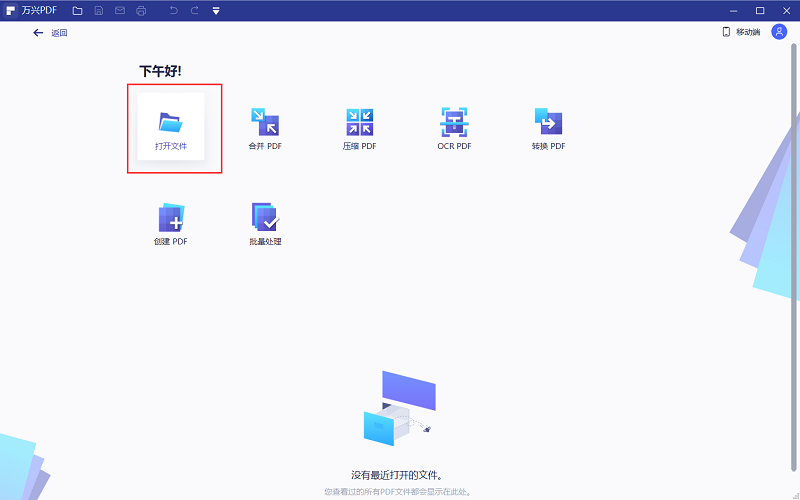 步骤2进入“提取页面作为一个图像”选项
步骤2进入“提取页面作为一个图像”选项
点击“页面”选项卡,使文档以页面缩略图形式展示,之后在要提取的PDF页面缩略图上点击鼠标右键,在弹出的选项中选择“提取页面(图像)作为一个图像”。 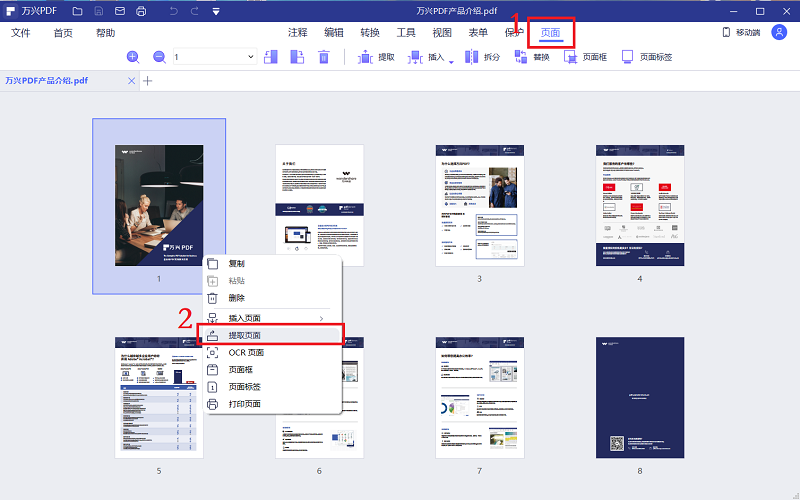 步骤3自定义提取选项
步骤3自定义提取选项
在弹出的窗口中我们可以设置一些提取选项。缩放:通过改变缩放百分比可以改变输出图片的分辨率,值越大,输出的图片越清晰,文件大小越大。框架:输出的图片会在每个PDF页面外围加上框线标志页面范围,如果我们不需要该框线,可以将框线的“宽度”设为零。页面范围:通过此选项可以确定待提取的PDF页面。比如我们需要将所有的偶数页提取为图像,我们可以选择“全部”前的单选按钮,之后在“子集”处选择“偶数页面”。如果我们只需要将特定的几页提取成图像,我们可以选择“范围”前的单选按钮,之后在其后的文本框中输入待转化的PDF页面。设置完毕后,点击“确定”按钮,再在弹出的窗口中修改图片输出目录及文件名即可完成提取。 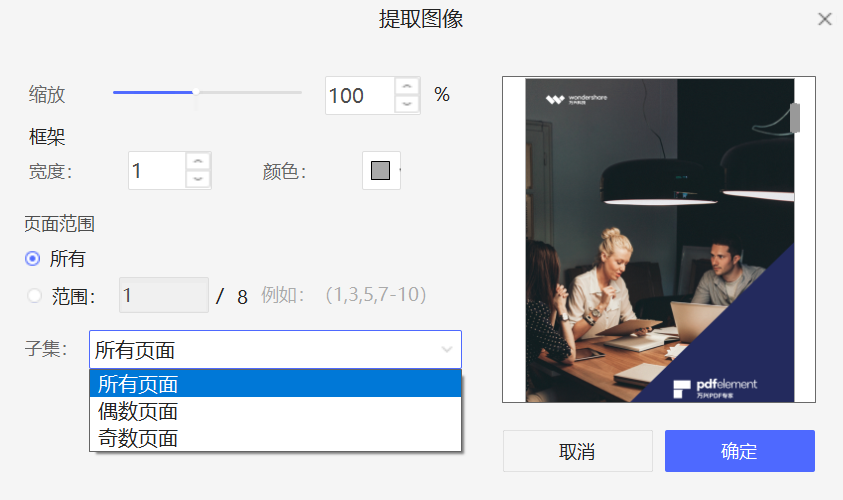 第 2 部分:如何将页面提取为PDF?
步骤1打开文档,进入“提取页面”选项
第 2 部分:如何将页面提取为PDF?
步骤1打开文档,进入“提取页面”选项
打开文档步骤同上,不再赘述。之后,点击“页面”选项卡下的“提取”选项,或者在要提取的页面上方点击鼠标右键,选择“提取页面”选项均可进入“提取页面”选项。 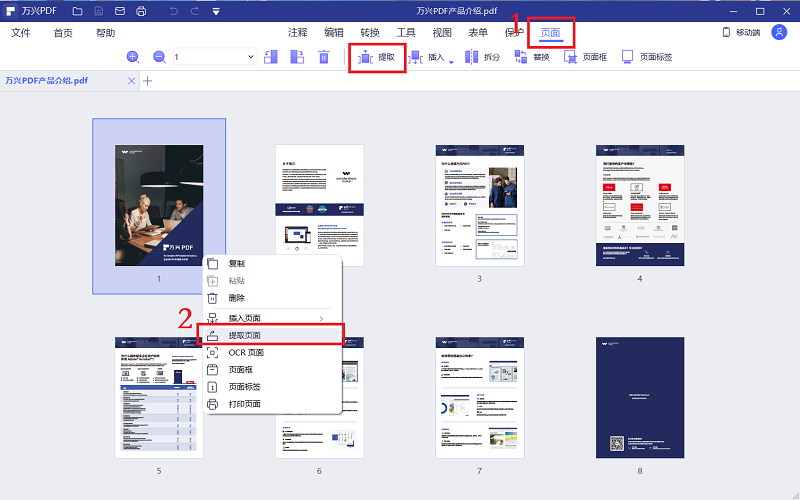 步骤2确定提取页面范围并确认提取
步骤2确定提取页面范围并确认提取
之后弹出的窗口比较简单,我们只需在这里设置要提取的页面范围即可。选择“所有”或“范围”确定大致页面,之后在“子集”处选择提取奇数页面、偶数页面或全部页面确定实际转化范围。 步骤3将编辑并保存提取后文件确定好提取页面范围后,点击“确定”按钮即可开始提取。提取完毕后,新的PDF文档会自动在软件中打开,我们可以在这里对提取出的PDF进行编辑,修改完成后,点击“文件”选项卡下的“保存”按钮保存提取出的文档即可。 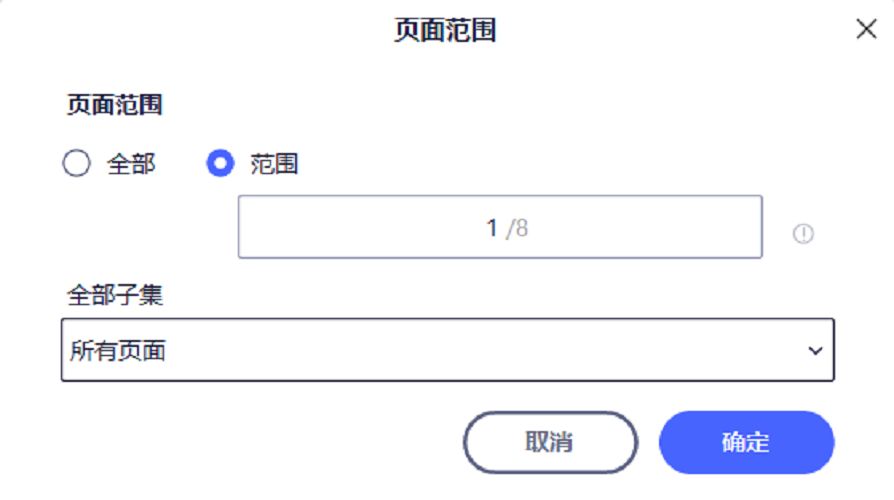 PDF页面提取工具——万兴PDF
PDF页面提取工具——万兴PDF
通过刚才的操作,我们已经掌握了将PDF中一页或几页提取成图像及PDF的方法,但是万兴PDF的还为我们提供了很多其它实用的PDF编辑功能。万兴PDF是一款针对 PDF 文档的全功能编辑工具,它能够进行 PDF 编辑、PDF 格式转换、 OCR 文字识别、批注、签名、密码保护、数字签名等功能,并且可以实现非常受欢迎的 PDF 转 Word 功能。拥有 Windows、Mac OS、IOS、Android 四大平台客户端。 |
【本文地址】